
Talaan ng mga Nilalaman:
- May -akda John Day [email protected].
- Public 2024-01-30 13:11.
- Huling binago 2025-01-23 15:12.

Mga Proyekto ng Tinkercad »
Kami ay isang pangkat ng mga mag-aaral ng UQD0801 (Robocon 1) mula sa Universiti Tun Hussein Onn Malaysia (UTHM) na magpapakita kung paano gayahin ang LED na may switch gamit ang Arduino at ilang bahagi bilang bahagi ng aming takdang-aralin.
Samakatuwid, ipakikilala namin ang pangunahing sistema ng Arduino at Tinkercad
Pagkatapos, magtatayo ka ng isang LED na may switch sa pamamagitan ng paggamit ng Tinkercad circuit
Hakbang 1: Listahan ng Mga Bahagi
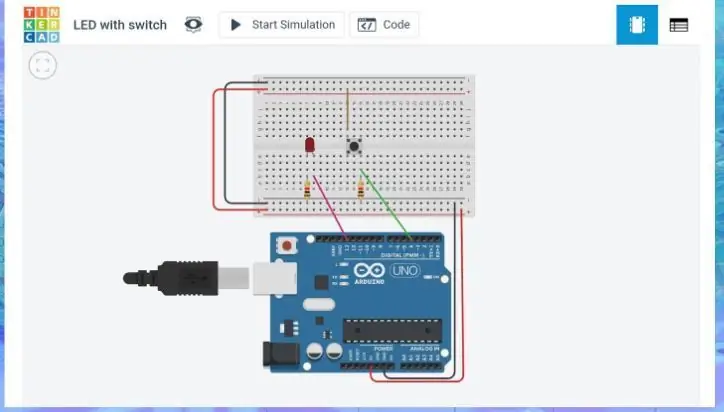
Ang figure sa itaas ay nagpapakita ng diagram ng circuit
Listahan ng Mga Bahagi
Arduino Uno R3 X 1
LED (pula) X1
Mga lumalaban (1k ohm) X 2
Pushbutton X 1
Jumper wire X7
Hakbang 2: Buuin ang Circuit
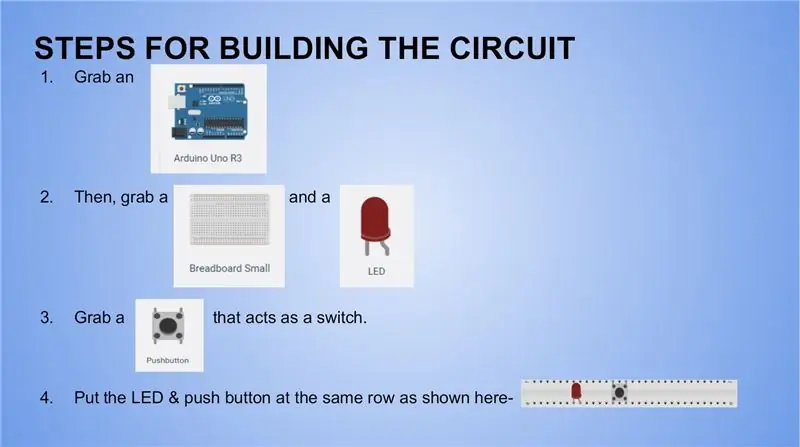
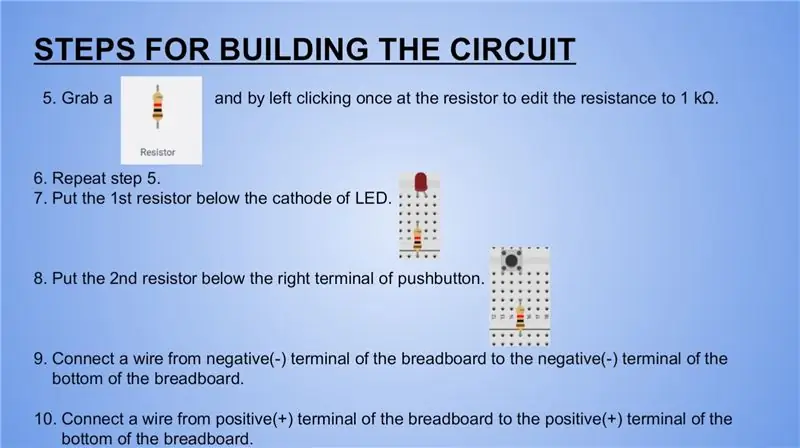
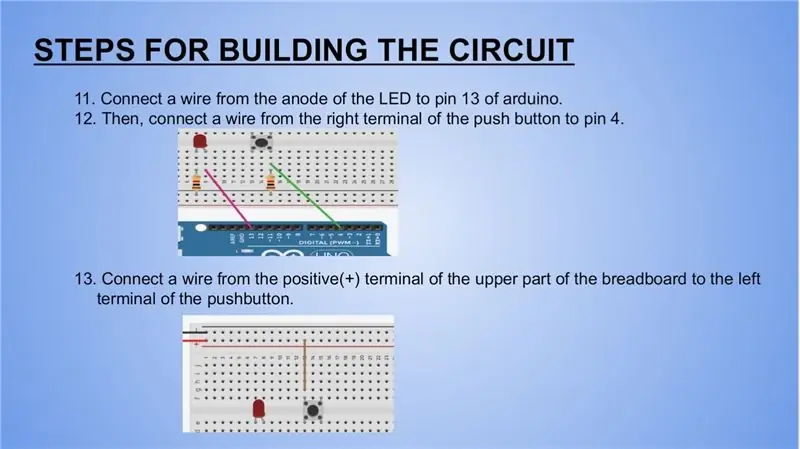
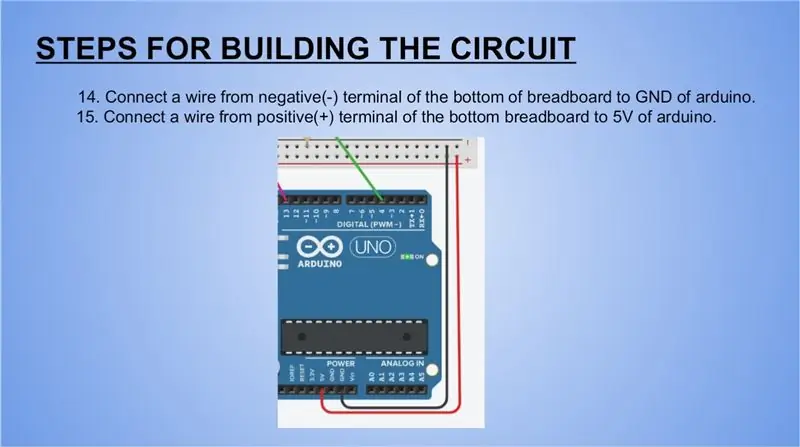
Ito ang mga hakbang upang mabuo ang LED na may switch circuit
Paalala
> Kasalukuyang dumadaloy sa isang direksyon (ang parehong hilera) sa breadboard.
Mga pagdududa
1. Bakit hindi ma-On ang aking LED?
-Kailangan mong alisin ang umiiral na code sa seksyon ng CODE (block) upang lumikha ng bago. (Maaari kang mag-refer sa mga hakbang para sa Simulation) sa mga sumusunod na hakbang.
O kaya
-Ang iyong koneksyon ng mga sangkap sa arduino ay mali. (Mangyaring mag-refer ng mga hakbang para sa pagbuo ng circuit)
May mga problema pa rin, mangyaring panoorin ang video upang malinis ang iyong mga pagdududa
Hakbang 3: Mga Hakbang para sa Simulation
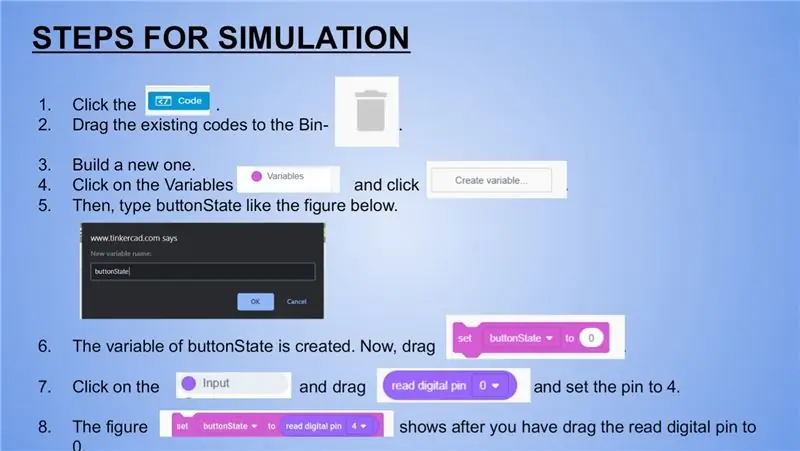
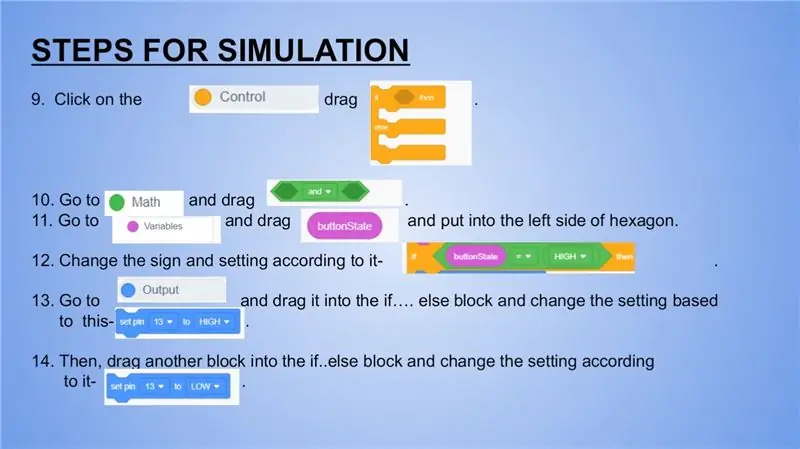
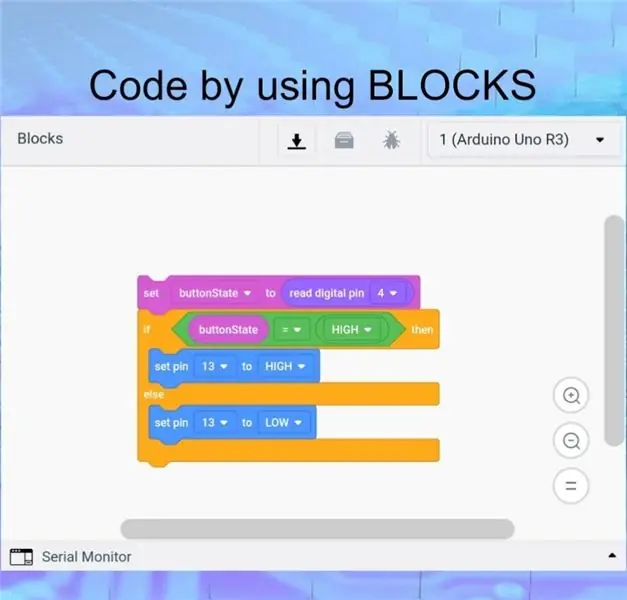
Ito ang mga hakbang para sa Simulation at ang mga bloke ng code
Paalala
> Kailangan mong lumikha ng variable para sa Pushbutton (switch) para sa code upang matiyak na ang mga pindutan ng tate ay kasama at magagawang patakbuhin ang code.
Ano ang variable ng Pushbutton (switch)?
Upang gawing mas madali, ilagay lamang ang buttonState. (Maaari kang lumikha ng ibang pangalan)
Inirerekumendang:
Awtomatikong ECG: Paglaki at Pag-filter ng Mga Simulation Paggamit ng LTspice: 5 Hakbang

Automated ECG: Paglaki at Simulate ng Filter Gamit ang LTspice: Ito ang larawan ng pangwakas na aparato na iyong itatayo at isang napakalalim na talakayan tungkol sa bawat bahagi. Inilalarawan din ang mga kalkulasyon para sa bawat yugto. Nagpapakita ang larawan ng block diagram para sa aparatong ito Mga pamamaraan at Materyales: Ang layunin ng pr na ito
Parallel Circuit Paggamit ng Circuit Bug: 13 Hakbang (na may Mga Larawan)

Parallel Circuit Paggamit ng Circuit Bug: Ang mga circuit ng bug ay isang simple at nakakatuwang paraan upang maipakilala ang mga bata sa elektrisidad at circuitry at itali ang mga ito sa isang kurikulum na nakabatay sa STEM. Ang nakatutuwang bug na ito ay nagsasama ng isang mahusay na pinong motor at malikhaing mga kasanayan sa crafting, nagtatrabaho sa kuryente at mga circuit
DISINFECTION MACHINE SIMULATION PAGGAMIT NG TINKERCAD: 6 Mga Hakbang

DISINFECTION MACHINE SIMULATION NAGGAMIT NG TINKERCAD: Sa hindi maikakausap na ito ay makikita natin kung paano gumawa ng isang simulation ng Disinfection Machine, Makipag-ugnay sa hindi gaanong Awtomatikong Sanitizer ay isang makina ng pagdidisimpekta sapagkat hindi namin ginagamit ang aming mga kamay upang mapatakbo ang makina sa halip na ang Proximity infrared sensor sense ou
Neopixel Ws2812 Rainbow LED Glow With M5stick-C - Tumatakbo ang Rainbow sa Neopixel Ws2812 Paggamit ng M5stack M5stick C Paggamit ng Arduino IDE: 5 Hakbang

Neopixel Ws2812 Rainbow LED Glow With M5stick-C | Pagpapatakbo ng Rainbow sa Neopixel Ws2812 Paggamit ng M5stack M5stick C Paggamit ng Arduino IDE: Kumusta mga tao sa mga itinuturo na ito matututunan natin kung paano gamitin ang neopixel ws2812 LEDs o led strip o led matrix o led ring na may m5stack m5stick-C development board na may Arduino IDE at gagawin namin isang pattern ng bahaghari kasama nito
DHT 11 Paggamit ng Paggamit ng Arduino: 5 Hakbang

DHT 11 Gamit ang Paggamit ng Arduino: Hai, Sa itinuturo na ito ay gagawa kami ng DHT 11 gamit ang arduino at serial monitor. Ang DHT11 ay isang pangunahing, sobrang murang digital na temperatura ng digital at sensor ng halumigmig. Gumagamit ito ng capacitive sensor ng kahalumigmigan at isang thermistor upang masukat ang nakapalibot na hangin,
